
发布时间:2022-09-21 来源:win7旗舰版 浏览量:
有使用xp系统的用户就知道,win7的安全模式和XP如出一辙,什么修复电脑系统,更新驱动程序,判断网络问题,这些都需要到安全模式下进行,怎样进入安全模式,经常使用电脑的用户就还知道,但是新手了解的还真不多,下面,小编就来跟大家分享Win7进入安全模式的操作教程。
经常使用电脑的人都知道,当电脑出了故障时,Windows会提供一个名为安全模式的平台,在这里用户能解决很多问题,不管是硬件(驱动)还是软件的。但是对于没有操作过的用户来说就连进入Win7怎么进入安全模式都显得有些复杂,为此,小编就给大家带来了Win7进入安全模式的操作方法。
安全模式启动
方法一:
在重启或者电脑开机的时候,在进入Windows系统启动画面之前按下F8键,
出现系统多操作启动菜单了,有三个版本的安全模式可以选择,大家视自己需要选择,
回车就直接进入安全模式了
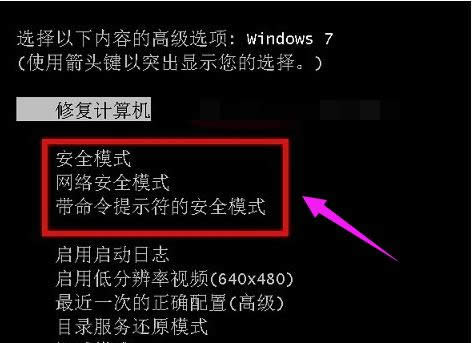
Win7图解详情-1
方法二:
启动计算机的时候按住CTRL键不妨。
出现系统多操作启动菜单了,
这个时候只需要选择“安全模式”,就可以直接进入到安全模式了。
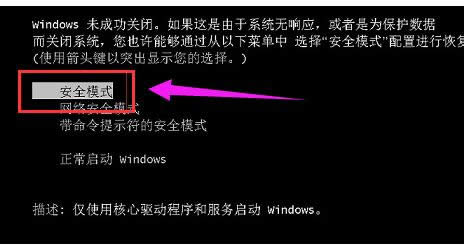
安全图解详情-2
方法三:
进入Win7系统,然后使用window键+R组合键打开运行框,输入“msconfig”回车进入系统配置
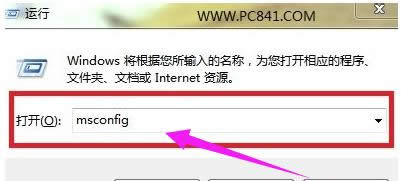
进入安全模式图解详情-3
在打开的系统配置中,找到"引导"选项,然后单击,选择引导项,
然后在“安全引导”的选项前打上勾就OK了,然后点击底部的“确定”保存
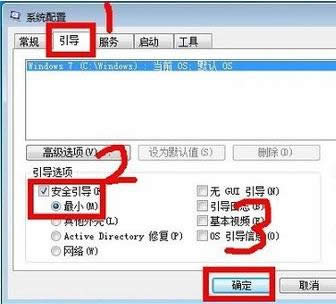
安全图解详情-4
以上设置完后之后,重启系统就会自动进去安全模式了,
如果要退出安全模式的话,按如上步骤,把安全引导的勾给取消就OK了
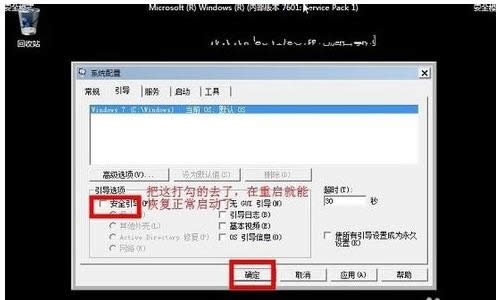
安全模式图解详情-5
以上几种就是Win7进入安全模式的操作方法了。
windows7安全模式进不去如何办,本文教您处理windows7安全
win7安全模式对与win7的用户来说均比较实用,例如我们的电脑中了病毒,我们可以进入win7安全
通常在电脑遇到一些问题的时候,用户都反映无法正常进入系统。例如,电脑出现故障或者系统清理修复的时候
安全模式是Windows系统中的一种特定模式,在安全模式里我们可以删除顽固文件、查杀病毒、解除组策
怎么进入安全模式,本文教您windows10怎么进入安全模式
安全模式,对于经常性的电脑中毒和顽固文件难以删除的电脑使用者来说再熟悉不过,但随着科技的发展和Wi
本站发布的ghost系统仅为个人学习测试使用,请在下载后24小时内删除,不得用于任何商业用途,否则后果自负,请支持购买微软正版软件!
如侵犯到您的权益,请及时通知我们,我们会及时处理。Copyright @ 2018 斗俩下载站(http://www.doulia.cn) 版权所有 xml地图 邮箱: